我们在使用win10系统的时候,都会有自己的管理员账户,账户中拥有很多权限,为了防止被其他人篡改,不少人想要将其设置成隐藏的状态,对于很多人来说,不清楚怎么设置管理账户
我们在使用win10系统的时候,都会有自己的管理员账户,账户中拥有很多权限,为了防止被其他人篡改,不少人想要将其设置成隐藏的状态,对于很多人来说,不清楚怎么设置管理账户隐藏,我们可以通过注册表编辑器进行修改,那么本期的win10教程就来和广大用户们分享完整的设置步骤,接下来让我们一起来了解看看吧。
操作方法如下:
1、win+R快捷键开启运行,输入regedit回车打开。
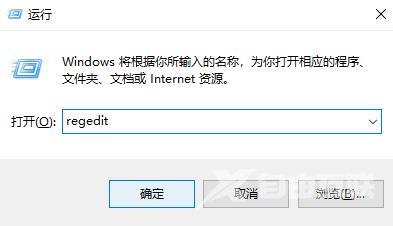
2、进入到注册表编辑器后,依次点击左侧栏中的HKEY_LOCAL_MACHINE\SOFTWARE\Microsoft\Windows NT\CurrentVersion\Winlogon。
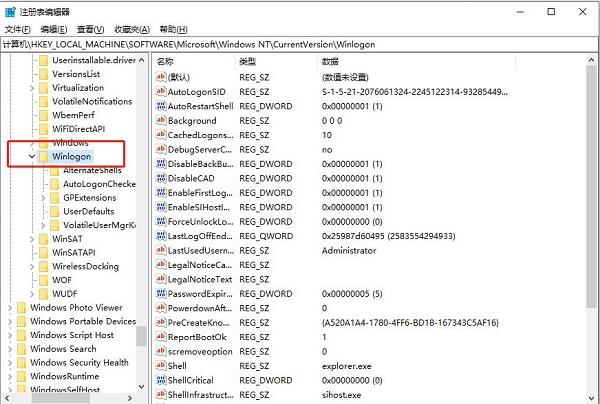
3、接着右击WinLogo文件夹,选择新建一个项,并将其命名为UserList。
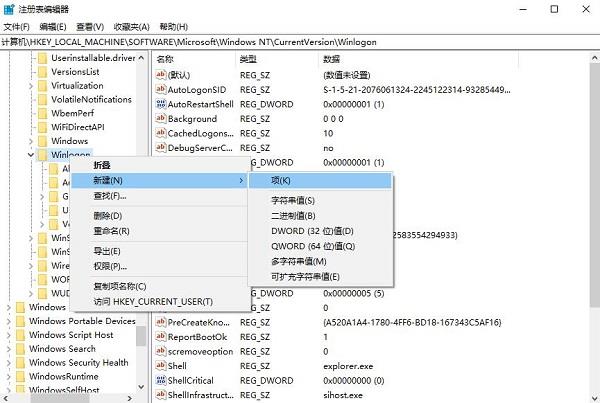
4、然后点击UserList,右击右侧空白处,选择新建一个Dword值,将其命名为管理员账户名称。
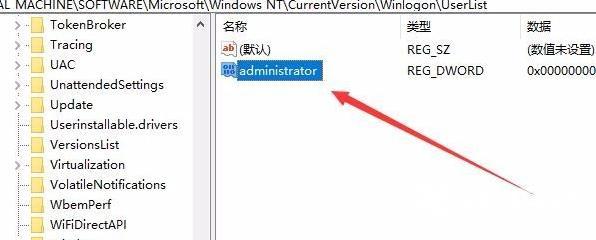
5、最后双击Dword值,在打开的窗口中,将数值数据改为0,并点击确定保存就可以了。
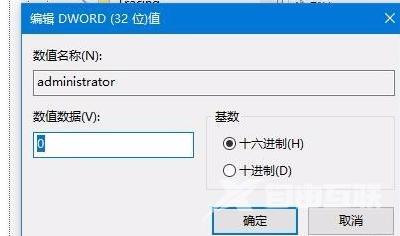 【文章原创作者:韩国服务器租用 http://www.558idc.com/lg.html 复制请保留原URL】
【文章原创作者:韩国服务器租用 http://www.558idc.com/lg.html 复制请保留原URL】
